Как сделать резервную копию вашего сайта WordPress бесплатно с помощью UpdraftPlus
Опубликовано: 2021-01-29Ищете лучшее решение для бесплатного резервного копирования WordPress?
Резервные копии необходимы для каждого сайта WordPress, но это не обязательно означает, что вам нужно вытащить свою кредитную карту и купить премиум-решение.
В этом посте я пошагово покажу вам, как создать резервную копию вашего сайта WordPress с помощью бесплатного плагина UpdraftPlus. Независимо от того, являетесь ли вы полным новичком в WordPress или опытным пользователем, вы сможете следовать этому руководству, чтобы:
- Сделайте резервную копию вашего сайта WordPress
- Автоматически сохраняйте резервную копию в безопасном внешнем облачном хранилище (например, на Google Диске).
- Настройте расписание резервного копирования вашего сайта на автопилоте в будущем.
Я также покажу вам, как вы можете восстановить свой сайт из любой резервной копии.
Лучшие практики резервного копирования WordPress
Прежде чем мы перейдем к руководству, давайте быстро рассмотрим некоторые рекомендации по резервному копированию WordPress, чтобы вы могли эффективно реализовать свои стратегии резервного копирования.
Вот несколько важных соображений при резервном копировании вашего сайта:
- Удаленное хранилище — вам никогда не следует хранить резервные копии вашего сайта на сервере вашего сайта, так как это все равно оставляет вас с единственной точкой отказа. Вместо этого вы должны хранить их в совершенно отдельном облачном хранилище (например, на Google Диске). Вы также можете загрузить их на свой локальный компьютер для еще большей избыточности.
- Регулярные резервные копии — если ваш сайт часто меняется (например, вы часто публикуете новые сообщения в блоге), вам нужно всегда иметь последнюю резервную копию, чтобы не потерять слишком много данных, если вам нужно восстановить резервную копию.
- Отдельные частоты резервного копирования — обычно вы хотите создавать резервные копии разных частей вашего сайта WordPress с разной частотой. Как правило, вам нужно чаще создавать резервные копии базы данных вашего сайта, чем файлов вашего сайта (особенно если вы публикуете много сообщений в блоге и/или имеете много комментариев пользователей).
Следуя приведенным ниже инструкциям, вы сможете автоматизировать все эти рекомендации.
Как использовать UpdraftPlus для бесплатного резервного копирования WordPress на Google Диск
Теперь давайте приступим к пошаговой части того, как сделать резервную копию WordPress бесплатно с помощью UpdraftPlus.
В этом уроке я покажу вам, как выполнить полное резервное копирование вашего сайта WordPress по выбранному вами расписанию в стороннее облачное хранилище на Google Диске.
При этом вы можете легко выбрать другое решение для хранения, если вы не используете Google Диск, поскольку UpdraftPlus поддерживает множество различных вариантов.
Небольшое примечание: хотя этот метод отлично работает для подавляющего большинства сайтов WordPress, это не лучшее решение для определенных типов динамических сайтов WordPress, таких как магазин WooCommerce, социальные сообщества и т. д. Для таких типов сайтов вы лучше использовать инструмент инкрементного резервного копирования в реальном времени, такой как BlogVault или Jetpack Backup.
1. Установите Updraft Plus
Чтобы начать, перейдите в « Плагины» → «Добавить новый » на панели инструментов WordPress и установите бесплатный плагин UpdraftPlus с сайта WordPress.org.
После активации плагина вы можете получить доступ к его настройкам, выбрав «Настройки» → « Резервные копии UpdraftPlus» .
2. Настройте место хранения (необязательно)
Этот шаг технически необязателен, но я настоятельно рекомендую его. Как я упоминал ранее, вы никогда не должны создавать резервную копию своего сайта WordPress на том же сервере/учетной записи хостинга, на котором существует ваш сайт. Опять же, это по-прежнему оставляет вас с единственной точкой отказа. Если что-то пойдет не так с вашим хостингом, вы можете потерять и свой сайт WordPress, и все свои резервные копии — нехорошо!
Лучшее решение здесь — выбрать поставщика облачного хранилища за пределами площадки. UpdraftPlus без проблем отправит ваши резервные копии прямо этому провайдеру, что теперь дает вам две точки отказа. Даже если ваш сервер выйдет из строя, вы все равно сможете получить резервную копию с Google Диска, чтобы восстановить свой сайт.
UpdraftPlus поддерживает множество различных удаленных хранилищ, но в этом руководстве мы сосредоточимся на Google Диске по нескольким причинам:
- У большинства людей уже есть учетная запись Google.
- Вы получаете много бесплатного хранилища — более чем достаточно для управления резервными копиями для большинства сайтов WordPress.
- Процесс настройки довольно прост — вам действительно нужно нажать несколько кнопок.
Чтобы настроить внешнее хранилище резервных копий, перейдите на вкладку « Настройки » в области плагина UpdraftPlus ( Настройки → Резервные копии UpdraftPlus ) .
Здесь нажмите на службу удаленного хранения, которую вы хотите использовать. Опять же, это Google Диск для нашего примера:
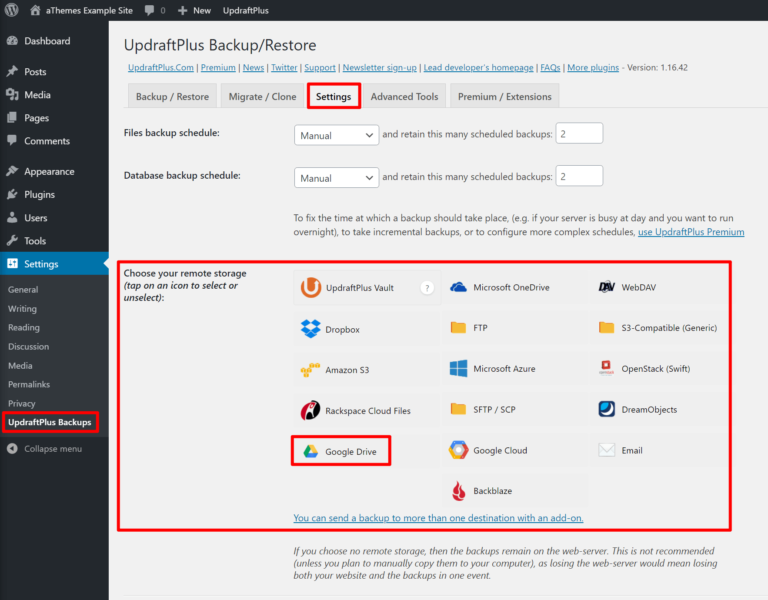
После того, как вы выбрали Google Диск (он должен быть выделен после нажатия на него), прокрутите вниз и нажмите « Сохранить изменения ».
Появится всплывающее окно с предложением авторизовать ваш сайт WordPress с помощью Google Диска. Щелкните ссылку в подсказке:
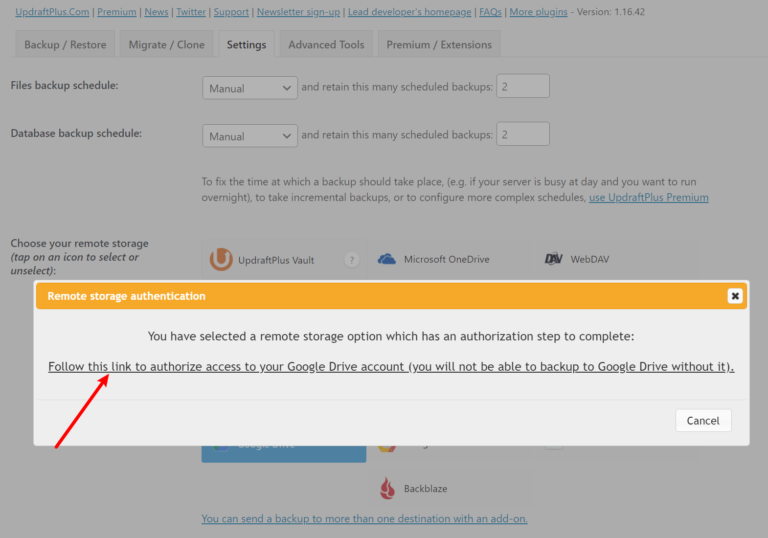
Это покажет вам обычный процесс авторизации Google. Нажмите кнопку « Разрешить », чтобы разрешить UpdraftPlus доступ к вашей учетной записи Google Диска:
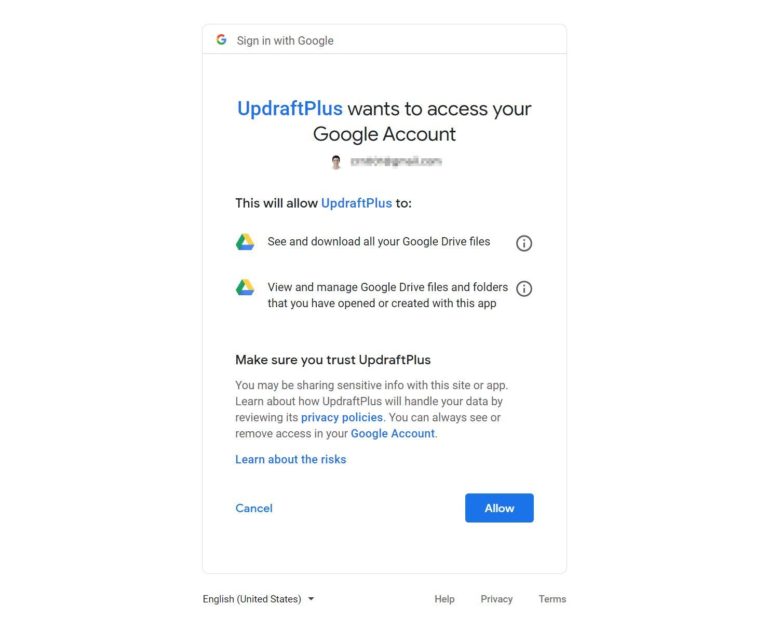
Затем вы должны увидеть экран из UpdraftPlus. Нажмите кнопку « Завершить настройку », чтобы завершить процесс:
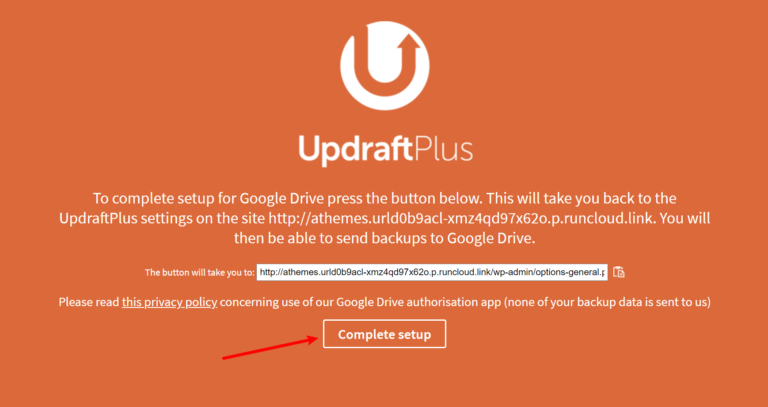
Теперь вы готовы начать резервное копирование содержимого вашего сайта.
Обратите внимание, что процесс авторизации отличается для каждого удаленного источника хранения. Поэтому, если вы выберете что-то другое, кроме Google Диска, вам придется выполнить другие шаги — официальная документация UpdraftPlus — хороший ресурс здесь.
3. Сделайте свою первую резервную копию
Теперь, когда вы настроили свой магазин, вы готовы создать резервную копию своего сайта.
Чтобы сделать первую резервную копию вашего сайта, перейдите на вкладку « Резервное копирование/восстановление » и нажмите большую кнопку «Создать резервную копию сейчас» :
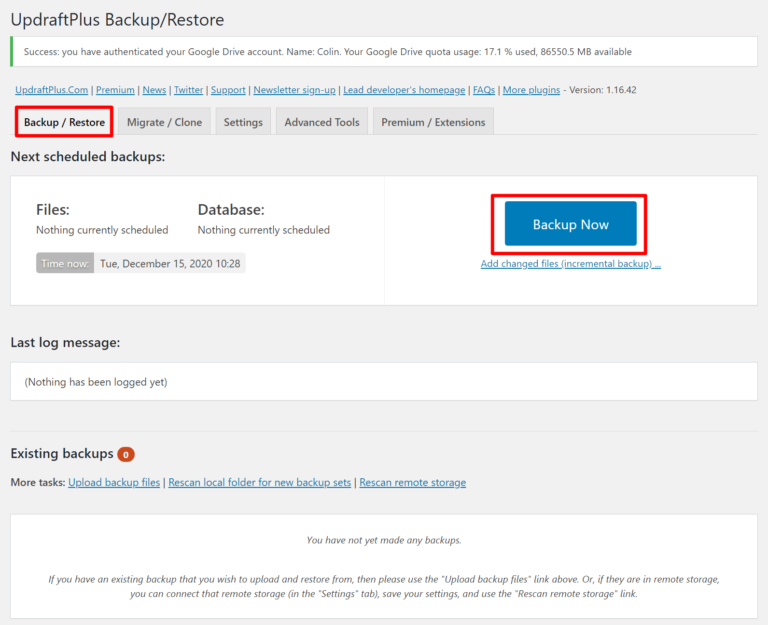
Это откроет всплывающее окно. Оставьте все настройки по умолчанию и нажмите кнопку Backup Now :
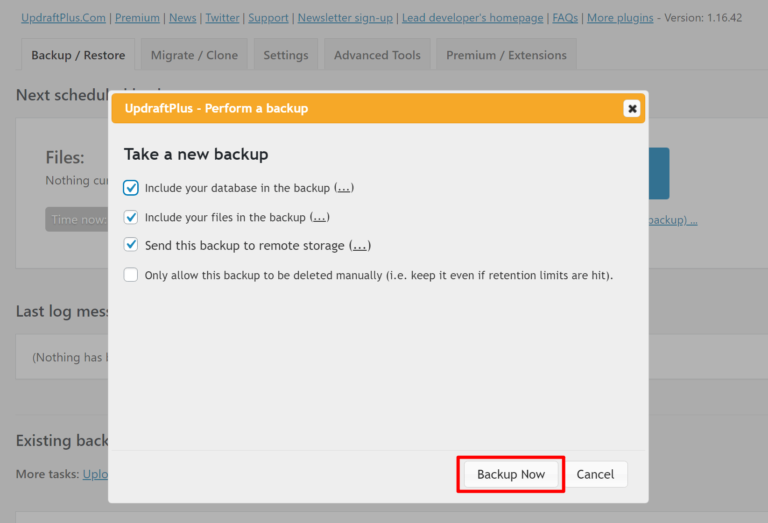
Теперь вам придется немного подождать, пока UpdraftPlus выполнит свою работу. Для больших сайтов это займет больше времени. Затем вы должны увидеть сообщение об успешном выполнении, и ваша резервная копия появится в списке « Существующие резервные копии »:
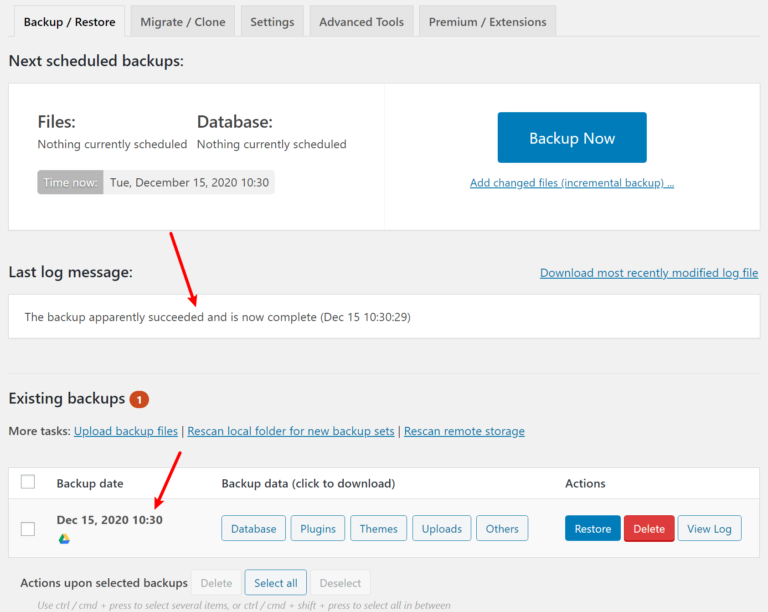
Если вы перейдете на Google Диск, вы также должны увидеть файлы резервных копий в папке UpdraftPlus . Для полной резервной копии сайта у вас будет пять отдельных файлов (подробнее об этом позже):
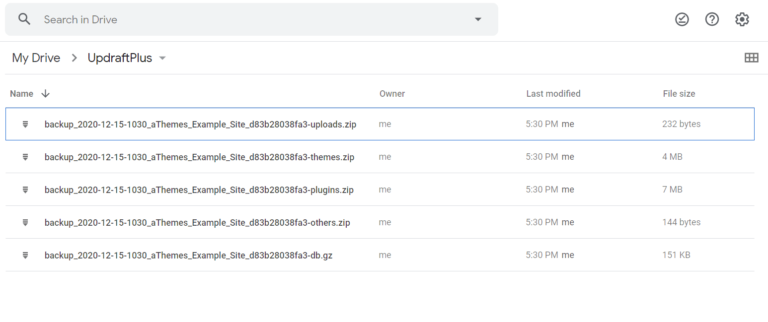
4. Настройте расписание автоматического резервного копирования
Возможность вручную делать резервные копии полезна. Но чтобы по-настоящему обезопасить данные вашего сайта, вам нужно настроить расписание автоматического резервного копирования. Таким образом, вы можете гарантировать, что у вас всегда будет последняя резервная копия, даже не пошевелив пальцем.
Чтобы настроить собственное расписание, перейдите на вкладку « Настройки ». Там вы увидите два разных варианта планирования — один для файлов вашего сайта (изображения, файлы плагинов и т. д.) и один для базы данных вашего сайта (в которой хранится ваш фактический контент, комментарии, варианты настроек, профили пользователей и т. д.).
Наличие двух вариантов полезно, потому что обычно вы хотите создавать резервные копии базы данных вашего сайта чаще, чем его файлов, по двум причинам:
- База данных вашего сайта обычно изменяется чаще, чем файлы вашего сайта, поэтому вы хотите иметь более свежие резервные копии.
- База данных вашего сайта обычно намного меньше, чем файлы вашего сайта, поэтому для ее резервного копирования требуется меньше места/ресурсов.
Точная частота, которую вы должны выбрать, зависит от вашего сайта и от того, как часто меняется его содержимое. Тем не менее, хорошей отправной точкой для большинства сайтов является следующее:

- Создавайте резервные копии файлов один раз в неделю и храните несколько копий. Лично я храню 2-3 копии файлов своих сайтов.
- Делайте резервную копию своей базы данных каждый день и храните больше копий (лично я делаю 7+ копий). Если ваша база данных очень большая, вы можете хранить меньше копий. Но на большинстве сайтов размер базы данных составляет всего несколько МБ, поэтому хранить дополнительные копии несложно. Например, размер базы данных на моем сайте-портфолио составляет всего 1,6 МБ.
Вот как это может выглядеть:
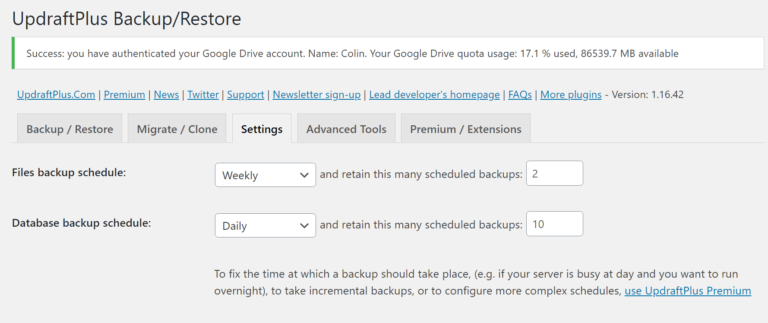
Совет: Запуск резервного копирования, особенно для большого сайта, может потреблять много ресурсов сервера, что может повлиять на производительность вашего сайта во время выполнения процесса резервного копирования.
По этой причине вы хотите запускать резервное копирование в периоды низкого трафика (например, ночью). В премиум-версии UpdraftPlus вы можете выбрать точное время для запуска резервного копирования, но бесплатная версия не позволяет вам этого делать.
Тем не менее, UpdraftPlus основывает свое расписание на том, когда вы впервые сохраняете свой выбор расписания, что дает вам некоторый контроль. Например, если вы сохраните свое ежедневное расписание в 21:00, UpdraftPlus будет запускать его каждый день в 21:00. По этой причине я рекомендую подождать до непикового времени, чтобы внести изменения, если только вы не готовы платить за UpdraftPlus Premium.
Еще один более продвинутый вариант бесплатного управления расписанием — это запуск резервного копирования с помощью задания cron сервера или WP-CLI. Если вы обычный пользователь, это может показаться ошеломляющим, поэтому не стесняйтесь игнорировать этот совет. Но для опытных пользователей ознакомьтесь с этими справочными статьями, чтобы узнать, как это настроить:
- Запланируйте резервное копирование UpdraftPlus с серверным cron
- Запланируйте резервное копирование UpdraftPlus с помощью WP-CLI
Лично я использую подход cron, который дает мне полный контроль над расписанием резервного копирования бесплатно.
Как восстановить сайт WordPress из резервной копии
Наличие резервной копии вашего сайта WordPress полезно только в том случае, если вы знаете, как восстановить свой сайт из этой резервной копии. Поэтому, прежде чем я закончу этот пост, я думаю, важно показать вам, как вы можете восстановить свой сайт из одной из резервных копий, которые вы сделали в предыдущем разделе.
Как я упоминал ранее, полная резервная копия вашего сайта из UpdraftPlus на самом деле состоит из пяти отдельных файлов, каждый из которых содержит разные типы информации:
- База данных — хранит весь контент вашего сайта, информацию о пользователях, комментарии, настройки, выбор и т. д.
- Плагины — хранит файлы для всех плагинов вашего сайта (однако настройки и выбор, которые вы сделали для своих плагинов, находятся в базе данных вашего сайта).
- Темы — хранит файлы для всех тем вашего сайта (однако такие настройки, как ваш выбор настройщика, сохраняются в базе данных).
- Загрузки — хранит файлы, которые вы загрузили на свой сайт, например изображения.
- Другие - все остальное
В зависимости от размера вашего сайта у вас может быть несколько файлов для одной из этих пяти категорий.
По умолчанию UpdraftPlus разбивает файлы каждые 400 МБ (вы можете изменить это, развернув настройки « Эксперт » в нижней части вкладки « Настройки »). Например, если вы загрузили 600 МБ изображений, у вас в резервной копии будет два отдельных загружаемых файла.
Для полного восстановления вам потребуется загрузить все файлы. Однако вы также можете выполнять частичное восстановление, например, восстанавливать только базу данных вашего сайта, но не файлы.
Существует два способа восстановления файлов:
- Нажав кнопку в интерфейсе UpdraftPlus.
- Загружая файлы вручную. Если вы больше не можете получить доступ к своему существующему сайту, вы можете создать новую установку WordPress и использовать этот метод.
Давайте рассмотрим, как работает каждый из них.
Способ 1: нажмите кнопку в интерфейсе
Как я показал вам ранее, UpdraftPlus перечислит все текущие резервные копии вашего сайта в разделе « Существующие резервные копии ».
Чтобы восстановить одну из этих резервных копий, все, что вам нужно сделать, это нажать кнопку « Восстановить» :
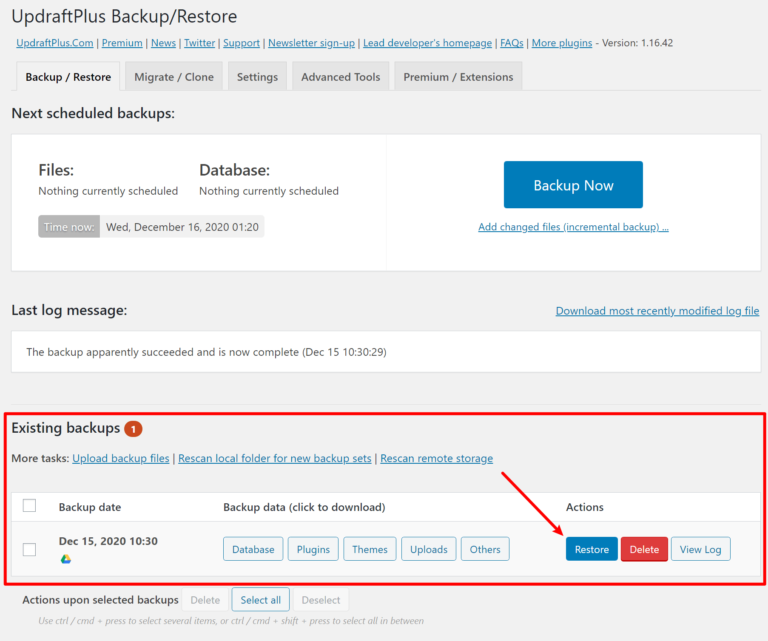
Это запустит мастер восстановления. На первой странице вы можете выбрать, какие компоненты восстанавливать. Чтобы восстановить полную резервную копию сайта, вам нужно выбрать все пять компонентов:
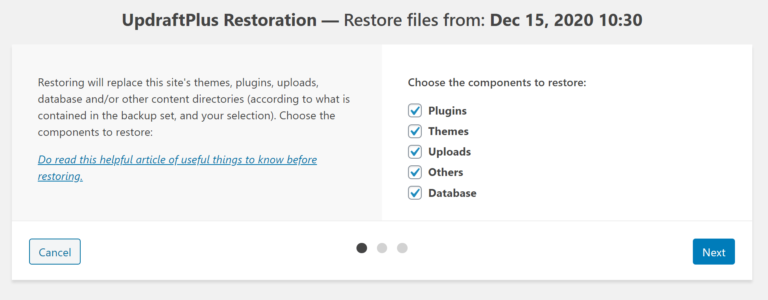
Затем UpdraftPlus загрузит эти файлы из вашего облачного хранилища, что может занять некоторое время в зависимости от размера вашего сайта. После завершения загрузки все, что вам нужно сделать, это нажать кнопку « Восстановить» , чтобы восстановить свой сайт.
Опытные пользователи также могут расширить параметры, чтобы восстановить только определенные таблицы базы данных:
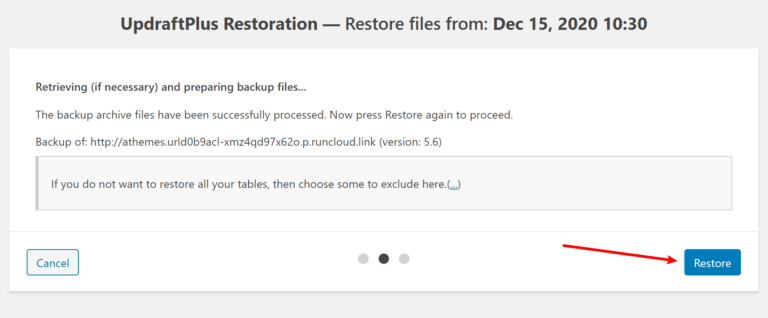
Затем UpdraftPlus выполнит свою работу, и вы должны увидеть сообщение об успешном выполнении:
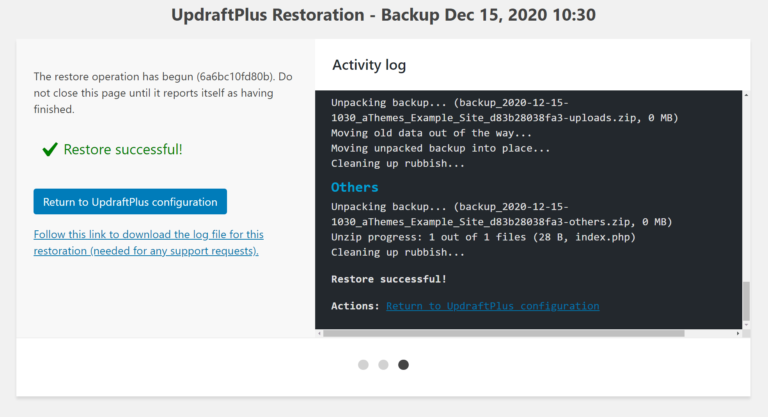
Вот и все! Вы только что успешно восстановили резервную копию вашего сайта WordPress.
Убедившись, что ваше восстановление работает, нажмите на приглашение удалить старые каталоги в настройках UpdraftPlus:

Способ 2: загрузите файлы резервных копий
Если вы не можете получить доступ к панели инструментов WordPress вашего существующего сайта, вы не сможете восстановить свой сайт через интерфейс UpdraftPlus. Или, может быть, вы просто не видите резервную копию, которую хотите восстановить по какой-то причине.
Чтобы решить обе эти проблемы, UpdraftPlus также позволяет вручную загружать файлы резервных копий:
- Если вы все еще можете получить доступ к панели управления WordPress, вы можете перейти к настройкам UpdraftPlus, чтобы загрузить файлы.
- Если вы не можете получить доступ к панели управления вашего сайта, вы можете создать новую установку WordPress, установить плагин UpdraftPlus, а затем перейти к его настройкам.
В любом случае вы сможете щелкнуть параметр « Загрузить файлы резервных копий » в разделе « Существующие резервные копии ». Затем вы можете загрузить именно те файлы, которые хотите восстановить:
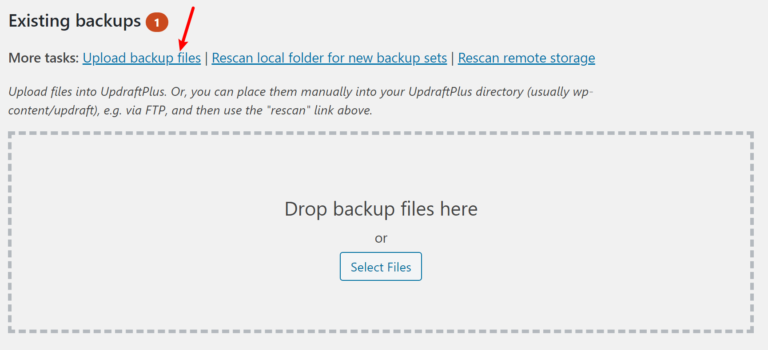
Как только вы загрузите файлы, они появятся в виде записи в разделе « Существующие резервные копии ». Например, здесь вы можете видеть, что я вручную загрузил резервную копию базы данных моего сайта:
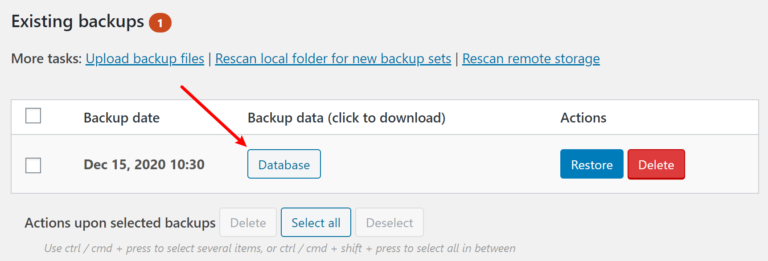
Оттуда вы можете нажать кнопку « Восстановить» и выполнить те же действия, что и в способе 1 выше.
Заключение — сделайте резервную копию вашего сайта WordPress сегодня
Независимо от того, о чем ваш сайт WordPress, вам нужна надежная политика резервного копирования, чтобы обеспечить безопасность данных вашего сайта. Многое может пойти не так — вы можете совершить ошибку, злоумышленник может повредить ваш сайт, у вашего хоста могут возникнуть проблемы и многое другое.
В этом руководстве я показал вам, как бесплатно создавать резервные копии WordPress с помощью UpdraftPlus, поэтому нет никаких оправданий тому, чтобы не настроить собственную политику автоматического резервного копирования для защиты данных вашего сайта. Начните сегодня, чтобы у вас всегда была свежая резервная копия.
У вас остались вопросы о том, как поддержать ваш сайт WordPress с помощью UpdraftPlus? Спросите нас в комментариях!
